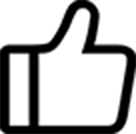命令提示符是什么
命令提示符是在操作系统中,提示进行命令输入的一种工作提示符。在windows环境下,命令行程序为cmd.exe,是一个32位的命令行程序,微软Windows系统基于Windows上的命令解释程序,类似于微软的DOS操作系统。
命令提示符是在操作系统中,提示进行命令输入的一种工作提示符。在不同的操作系统环境下,命令提示符各不相同。在 windows 环境下,命令行程序为 cmd.exe,是一个 32 位的命令行程序,微软 Windows 系统基于 Windows 上的命令解释程序,类似于微软的 DOS 操作系统。

Linux 命令
一般说的“命令行”是指 linux 命令,linux 命令是对 Linux 系统进行管理的命令。对于 Linux 系统来说,无论是中央处理器、内存、磁盘驱动器、键盘、鼠标,还是用户等都是文件,Linux 系统管理的命令是它正常运行的核心,与之前的 DOS 命令类似。linux 命令在系统中有两种类型:内置 Shell(外壳)命令和 Linux 命令。
文件目录
cd /home 进入 ‘/ home’ 目录’ cd .. 返回上一级目录 cd ../.. 返回上两级目录 cd 进入个人的主目录 cd ~user1 进入个人的主目录 cd – 返回上次所在的目录 pwd 显示工作路径 ls 查看目录中的文件 ls -F 查看目录中的文件 ls -l 显示文件和目录的详细资料 ls -a 显示隐藏文件
ls -R 显示目录结构和目录内文件 ls *[0-9]* 显示包含数字的文件名和目录名 tree 显示文件和目录由根目录开始的树形结构(1) lstree 显示文件和目录由根目录开始的树形结构(2) mkdir dir1 创建一个叫做 ‘dir1’ 的目录’ mkdir dir1 dir2 同时创建两个目录 mkdir -p /tmp/dir1/dir2 创建一个目录树 rm -f file1 删除一个叫做 ‘file1’ 的文件’ rmdir dir1 删除一个叫做 ‘dir1’ 的目录’ rm -rf dir1 删除一个叫做 ‘dir1’ 的目录并同时删除其内容 rm -rf dir1 dir2 同时删除两个目录及它们的内容 mv dir1 new_dir 重命名/移动 一个目录 cp file1 file2 复制一个文件 cp dir/* . 复制一个目录下的所有文件到当前工作目录 cp -a /tmp/dir1 . 复制一个目录到当前工作目录 cp -a dir1 dir2 复制一个目录 ln -s file1 lnk1 创建一个指向文件或目录的软链接 ln file1 lnk1 创建一个指向文件或目录的物理链接 touch -t 0712250000 file1 修改一个文件或目录的时间戳 – (YYMMDDhhmm)
Windows 命令
命令行(Command Processor)(CMD)是在 OS / 2 , Windows CE 与 Windows NT 平台为基础的操作系统(包括 Windows 2000,Windows XP,Windows Vista,Windows Server 2003,Windows 7, Windows 8 ,Windows 8.1 ,Windows 10)下的“MS-DOS 方式”。一般 Windows 的各种版本都与其兼容,用户可以在 Windows 系统下运行 DOS 命令,中文版 Windows XP 中的命令提示符进一步提高了与 DOS 下操作命令的兼容性,用户可以在命令提示符直接输入中文调用文件。命令行功能多于 DOS。
命令键
ESC:清除当前命令行;
F7:显示命令历史记录,以图形列表窗的形式给出所有曾经输入的命令,并可用上下箭头键选择再次执行该命令。
F8:搜索命令的历史记录,循环显示所有曾经输入的命令,直到按下回车键为止;
F9:按编号选择命令,以图形对话框方式要求您输入命令所对应的编号(从 0 开始),并将该命令显示在屏幕上
Ctrl+H:删除光标左边的一个字符;
Ctrl+C Ctrl+Break,强行中止命令执行
Ctrl+M:表示回车确认键;
Alt+F7:清除所有曾经输入的命令历史记录
Alt+PrintScreen:截取屏幕上当前命令窗里的内容。
CMD 命令提示符大全
CMD 是微软 Windows 系统的命令行程序,是进入命令提示符窗口的一个纽带。通过 CMD 命令进入命令提示符窗口,则将会显示 Windows 的版本和版权信息。通过使用 CMD 命令可以很方便地进入其他子应用程序。CMD 是一个 32 位的命令行程序,运行在 Windows nt2000XP 上。
DOS 命令提示符大全
刚接触电脑的时候是从 DOS 系统开始,DOS 时代根本就没有 Windows 这样的视窗操作界面,只有一个黑漆漆的窗口,让你输入命令。所以学 DOS 系统操作,命令提示符是不可或缺的。笔者可以告诉大家,大多数的程序员或计算机专家在 DOS 系统下的操作是非常了得的,所以新手要想成为计算机高手,DOS 命令是非学不可的。
直到今天的 Windows 系统,还是离不开 DOS 命令的操作。学习 DOS 系统操作,首先了解命令提示符。先了解每个命令提示符的作用,然后才能够灵活运用。
Windows
设置卷标
〔适用场合〕 用来为磁盘做个标记
〔用 法〕 label 显示磁盘卷标
label [盘符] [卷标名] 设定指定盘的卷标
〔例 子〕C:>label
Volume in drive C is WANG
Volume Serial Number is 2116-1DD0
volume label (11 characters,Enter for none)?
可以输入卷标,直接回车后
Delete current volume label (Y/N)?
按 y 删除旧卷标,按 n 不更改
运行方法
⒈ 点击开始–运行–输入–CMD 回车(或按 windows 键和 R 键弹出运行框—输入 CMD 回车)
⒉Windows XP 中单击“开始→所有→附件→命令提示符”即可打开命令提示符。
系统会默认定位到“X:Documents and Settings当前用户名”下。
⒊点击我的电脑–打开系统盘(C:)–WINDOWS–system32–CMD.EXE
建立一个快捷方式,将绝对路径输入再运行也可快速打开命令提示符。
⒋在桌面或任意磁盘新建一个 TXT–输入 CMD 并保存–修改扩展名为.BAT(文件名随意)–运行即可
这样的特点是运行这个 BAT 后,命令提示符下的路径直接显示你 BAT 所在的目录路径。
⒌win7 的运行除了以上的方法外还可以系统桌面上先按住“Shift”键,单击鼠标右键出现的菜单,选择“在此处打开命令行窗口”后,就出现了命令提示符。
命令提示符默认位置更改方法
单击“开始→控制面板→性能和维护→管理工具→计算机管理”,(经典分类视图下跳过第 3 步)
依次展开“系统工具→本地用户和组→用户”,然后在右侧窗口中双击当前登陆的用户名,
在打开的“属性”对话框单击“配置文件”选项卡,在“主文件夹”下的“本地路径”后面键入
你想更的当前盘符或当前目录,如“E:”,然后单击“应用→确定”,重新启动计算机即可完成更改。


-
屏幕键盘是什么
屏幕键盘是一种实用工具,它在屏幕上显示虚拟键盘,允许那些有移动障碍的用户用指针设备或游戏杆输入数据。屏幕键盘旨在为那些有移动障碍的用户提供最低级别的功能。

-
360壁纸怎么收藏壁纸
打开360壁纸,选择360壁纸,将鼠标放在选择好的360壁纸,点击心形的标记将360壁纸收藏到“我的壁纸”里面,收藏的壁纸可以在“我的壁纸”—“收藏”里面查看,将选择好的壁纸点击一下进入大图,这时会在右上角显示一个类似于存储卡的形状。

-
快手容易上热门的名字
标题一定要吸引人,比如疑问、惊讶等,让用户通过你的标题,就想打开看你视频的内容,这样的标题就是一个好的标题,而且标题和封面一般都是相互对应的,有相辅相成的作用。快手视频上热门的其他技巧:1、首先就是视频的质量。2、发布的时间。3、在视频中可以让用户点击关注或者评论,只要点赞、评论的比例高了,系统就会把你的视频当做优质视频。

-
滴滴抢不到单是怎么回事
滴滴版本5.4.18,滴滴抢不到单的原因是:1、可能是司机的服务分过低,由于基础分是80分,高于90分的越有可能接到长途单,但低于80分的滴滴司机就很难接到单。2、还有就是长期不跑滴滴,服务分也会下降,低于70分基本没有希望接到单。